Päivitetty viimeksi: 13. syyskuuta 2022
ONGELMA
Jaetut postilaatikot lakkaavat päivittymästä automaattisesti. Jaetun postilaatikon tila Outlook -työpöytänäytössä näyttää Päivitetään tätä kansiota -viestin.
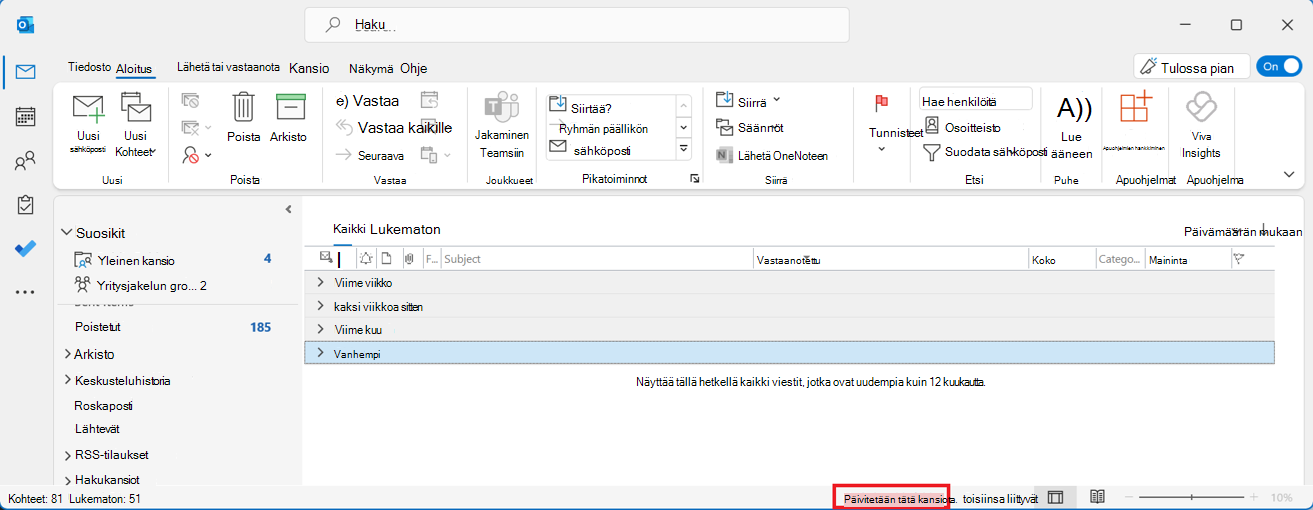
Voit myös vahvistaa ongelman tarkastelemalla Outlook profiilissa olevan ensisijaisen Exchange-tilin Synkronointiongelmat-kansiota. Näet nämä virheet synkronointiongelman synkronointilokissa:
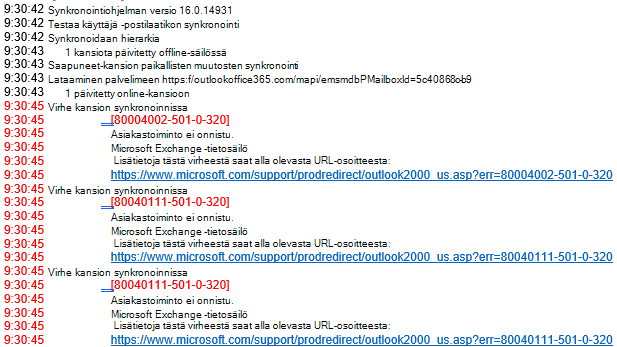
Tähän ongelmaan on liittynyt muita oireita. Saatat kohdata jonkin oireista yksitellen tai yhdessä muiden oireiden kanssa. Muita oireita ovat esimerkiksi seuraavat:
-
Voit saada toimituksen epäonnistumisraportteja (NDR), myös kokouskutsuun vastattaessa. "Tätä viestiä ei voitu lähettää. Sinulla ei ole oikeutta lähettää viestiä määritetyn käyttäjän puolesta." Virhe on [0x80070005-0x000004dc-0x00000524].
-
Kun yrität valita jaettua kalenteria, näyttöön tulee virhesanoma "Kansiojoukkoa ei voi avata", eikä kalenteria ole valittu.
-
Online-arkisto ei näytä odotettuja kansioita tai näytä ensisijaisen postilaatikon tietoja online-arkistokansioita käytettäessä.
Tämä ongelma alkoi versiosta 2202 (koontiversio 14931.20604), joka julkaistiin ensimmäisen kerran puolivuosittaisen kanavan kanavalle 12. heinäkuuta 2022. Edellä luetellut oireet viittaavat siihen, että ongelma koskee sinua. Profiilia ei voi tunnistaa automaattisesti vioittuneessa tilassa.
TILA: KORJATTU
Palveluun tehtiin 26. heinäkuuta 2022 muutos ongelman ratkaisemiseksi. Tehty muutos estää uudet esiintymät, mutta ei korjaa rikkinäisiä profiileja takautuvasti. Tähän uuteen esiintymään viitataan myös Palvelun kunnon koontinäytössä nimellä EX405904.
Outlookin työpöytäversion 9. elokuuta 2022 julkaistuihin koontiversioihin lisättiin muutos, joka varmistaa, että korjaus sisältyy jo ensimmäiseen aloitukseen, kun päivität puolivuosittaisen yrityskanavan versioon2202 (koontiversio 14931.20660)
Huomautus: Tämän ongelman aiempi esiintymä helmikuussa 2022 korjattiin palveluun 24. helmikuuta 2022 tehdyllä muutoksella.
Jos olet yllä olevassa rikkinäisessä tilassa ja haluat jatkaa, voit luoda uuden Outlookprofiilin ongelman korjaamiseksi: Luo Outlook-profiili.
Jos et halua luoda uutta Outlook-profiilia, voit ehkä poistaa vioittumisen nykyisestä profiilista. Näiden ohjeiden avulla voit poistaa vioittumisen profiilistasi.
Tärkeää: Seuraavissa ohjeissa neuvotaan, kuinka voit muokata rekisteriä. Rekisterin virheellinen muokkaaminen voi kuitenkin aiheuttaa vakavia ongelmia. Varmista siksi, että noudatat näitä ohjeita huolellisesti. Varmuuskopioi rekisteri varmuuden vuoksi ennen sen muokkaamista. Voit näin palauttaa rekisterin ongelmatilanteessa. Lisätietoja rekisterin varmuuskopioinnista ja palauttamisesta on artikkelissa Rekisterin varmuuskopiointi ja palauttaminen Windowsissa.
-
Napsauta Windowsin käynnistämispainiketta hiiren kakkospainikkeella, valitse Suorita, kirjoita Regedit, ja paina sitten Enter-näppäintä.
-
Siirry tähän rekisteripolkuun: Tietokone\HKEY_CURRENT_USER\Software\Microsoft\Office\16.0\Outlook\Profiles
-
Etsi sen Outlook-profiilin nimi, jota jaettu postilaatikko ei päivitä, ja valitse se.
-
Valitse Rekisterieditorissa Muokkaa, Etsi ja etsi rekisteriavaimen nimi: 0102663e
-
Etsi tämä avain profiilista, jossa pääavain on juuri GroupStoren yläpuolella alla esitetyllä tavalla.
-
Napsauta avaimen nimeä hiiren kakkospainikkeella: 0102663e ja valitse Poista.
-
Sulje rekisterieditori ja käynnistä uudelleen Outlook.
Tarkista, että jaettu postilaatikko päivitetään. Jos se päivitetään oikein, sinun ei tarvitse luoda uutta Outlook-profiilia.
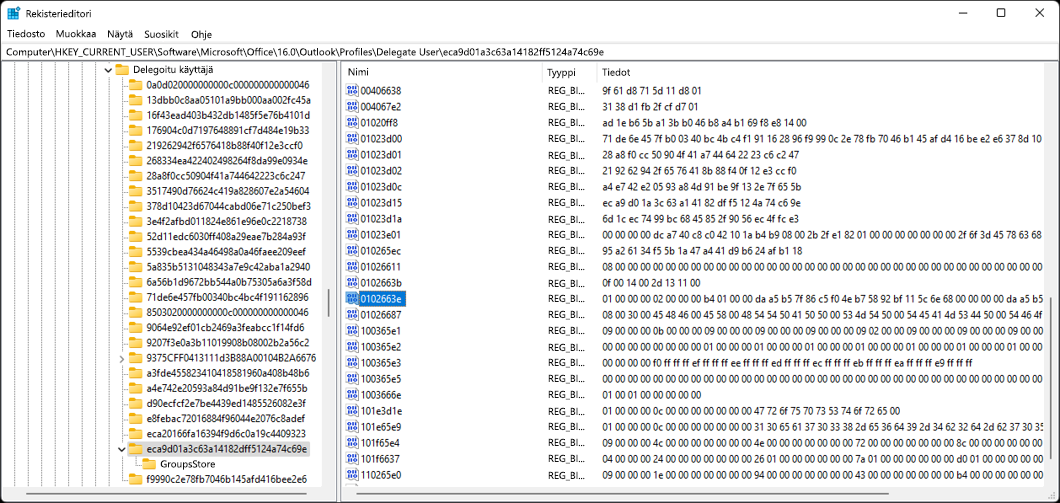
Lisämateriaalia

Kysy asiantuntijoilta
Ota yhteyttä asiantuntijoihin, keskustele uusimmista Outlookia koskevista uutisista ja parhaista käytännöistä ja lue blogia.

Pyydä apua yhteisöltä
Kysy ja etsi ratkaisuja tukiedustajilta, erityisasiantuntijoilta, teknisiltä asiantuntijoilta ja Outlook-käyttäjiltä.

Ehdota ominaisuutta
Otamme mielellämme ehdotuksia ja palautetta vastaan. Jaa ajatuksesi. Mielipiteesi on tärkeä.
Katso myös
Korjauksia tai vaihtoehtoisia menetelmiä PC-tietokoneen Outlookin viimeaikaisiin ongelmiin










